Excel中双层图表的绘制
1、 我们要制作的是水果的单价和金额的图表,在紧挨数据的右侧如图计算一列数据,作为制图的辅助列,然后选中辅助列、金额列、单价列、水列,插入柱形图中堆积柱形图;

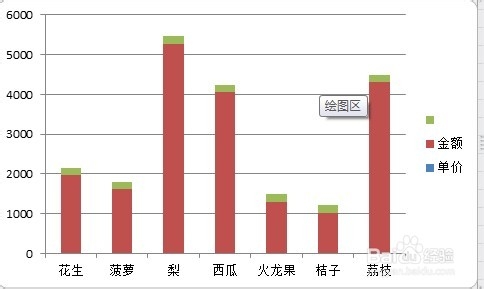
2、选中图标,在图表工具设计选项下点击其下方的“选择数据”,打开其窗口,将空白系列移至中间;
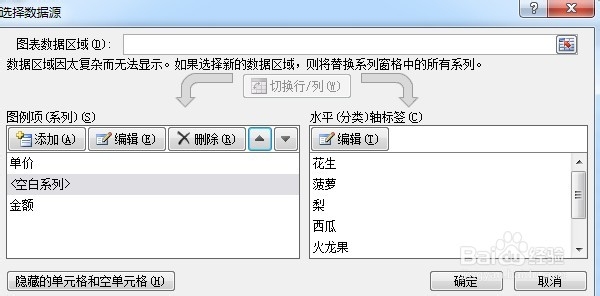
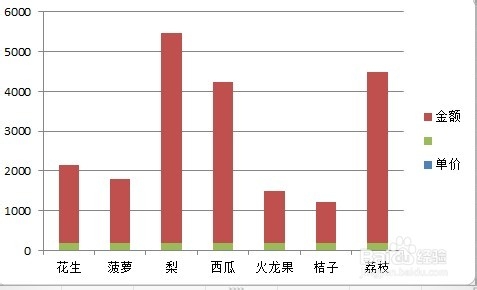
3、双击左侧的金额列,在设置坐标轴格式的窗口坐标轴选项窗口,选择”对数刻度基为2“,在数字选项下,选择数字-货币,并将小数位数设置为0,


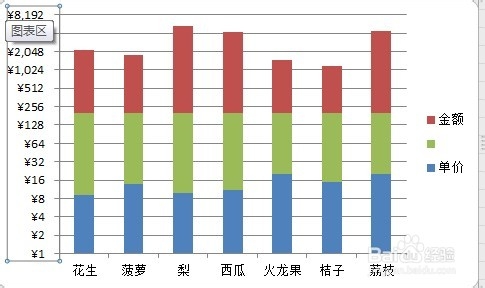
4、其后选择绿色柱状图,调出设置数据系列格式,将填充项选择“无”,则辅助列在图标中就看不见了;


5、选中图标,在图标工具布局选项下,将主要网格线设置为“无”,然后在设置数据系列格式窗口中坐标轴选项中,将坐标轴值输入60,水果名称就移动到单价与金额柱形图的中间位置;
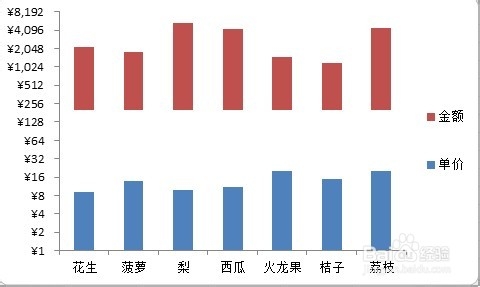
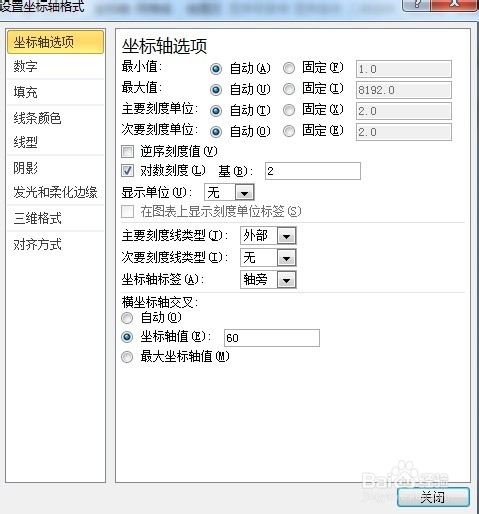
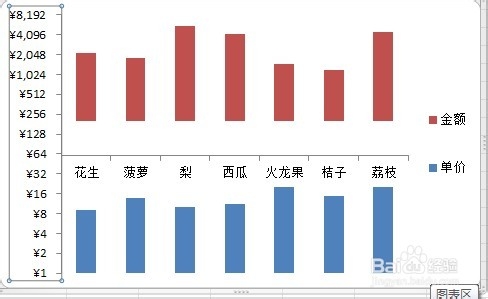
6、在其调出设置数据系列格式窗口,将最小值设为0,最大值设为6000,最终效果如下图表。

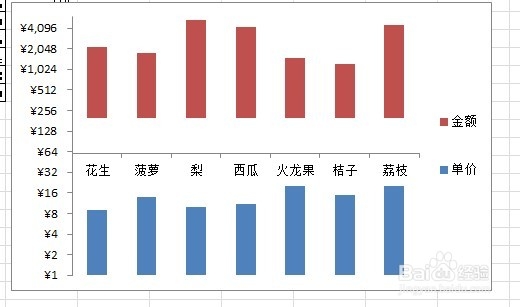
声明:本网站引用、摘录或转载内容仅供网站访问者交流或参考,不代表本站立场,如存在版权或非法内容,请联系站长删除,联系邮箱:site.kefu@qq.com。
阅读量:156
阅读量:151
阅读量:116
阅读量:116
阅读量:20